outlook邮箱满了如何释放空间 outlook邮箱满了怎么清理
在使用电脑办公的时候,有些用户经常需要通过outlook邮箱来传递信息,而使用时间一长,就会出现outlook邮箱满了的情况,这对于系统的内存也有着一定的影响,因此就需要对其进行清理释放空间,那么outlook邮箱满了如何释放空间呢?今天小编就来告诉大家outlook邮箱满了释放空间操作方法。
具体方法:
1、首先,我们先来查看服务端邮箱占用了多少空间。打开outlook后从左侧找到服务器端数据文件(带“@xxx.com”后缀的),右击之,选择”数据文件属性“:
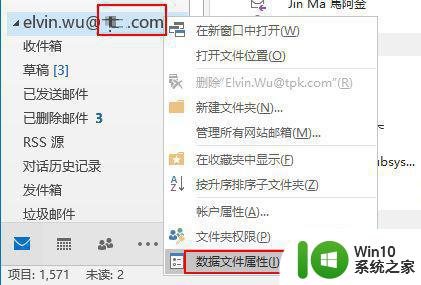
2、在打开的“属性“对话框中,点击”文件夹大小“按钮:

3、再切换到“服务器数据“选项卡”。其中总计大小就是服务器端被占用的容量,应小于300Mb,否则邮件收发异常。“总计大小”除以1024kb就是Mb(兆):
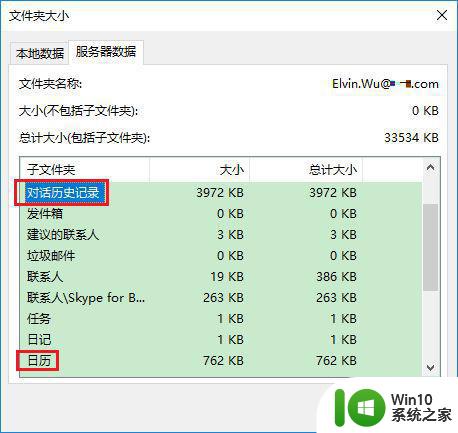
4、接下来我们清理服务器端被占用的空间。日历最我们最容易疏忽的地方,从左下角“导航选项”中切换到“日历”,点击“视图”下的“更改视图”,并选择“列表”这一项:
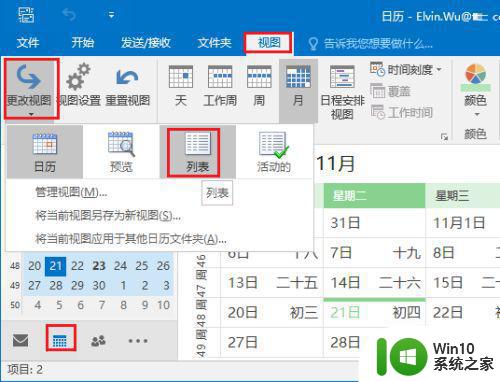
5、在“列表“视图下删除不需要的或过期的日历和任务事件:
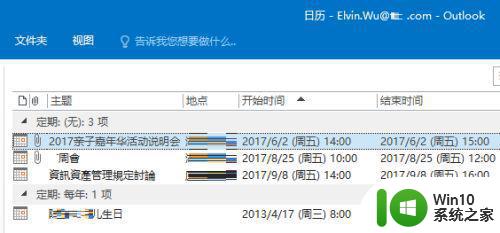
6、Tips:可按”结束时间“排序,无”定期“的过期事件应该删除掉或转移到本地数据文件
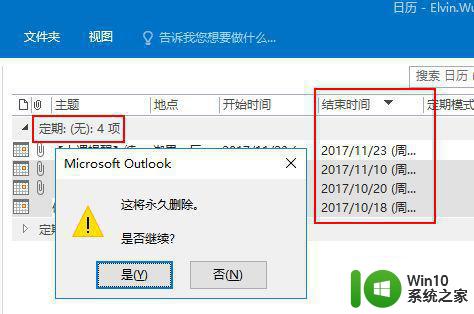
7、在清理完过期日历后,再来清理Lync“对话历史记录“。确认Lync对话记录不需要的可以直接删除掉;若需保留,则可以转移到本地以释放服务端空间。右击 @xxx.com数据文件下的“对话历史记录”,选择“移动文件夹”,找到本地“收件箱”即可,或直接删除:
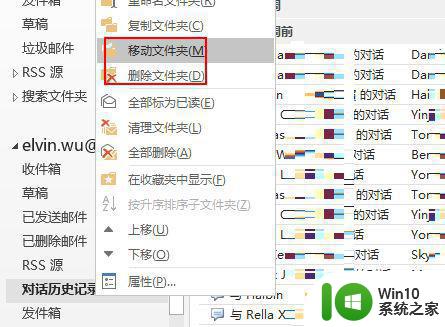
8、由于Lync对话历史记录较占空间,若确认不需要在outlook中保留对话记录,则可以取消。打开Lync,点击右侧的“选项”按钮
9、从左侧选择“个人”,按个人需要取消或勾选下面的“即时消息”和“呼叫日志”复选框即可:
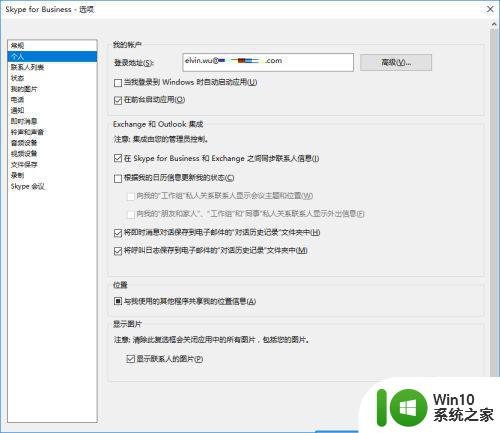
以上就是关于outlook邮箱满了释放空间操作方法了,还有不清楚的用户就可以参考一下小编的步骤进行操作,希望能够对大家有所帮助。
outlook邮箱满了如何释放空间 outlook邮箱满了怎么清理相关教程
- 如何注册outlook国外邮箱 怎样用微软outlook邮箱注册国外邮箱
- outlook邮箱怎么登陆 outlook邮箱登陆方法
- outlook邮箱怎么设置签名 outlook邮箱签名设置步骤
- outlook邮箱怎么注册 outlook邮箱注册步骤
- 电脑outlook如何撤回邮件 - outlook邮箱撤回邮件的步骤
- Outlook邮箱删除重复邮件的教程 如何在Outlook邮箱中删除重复邮件
- outlook邮箱附件大小限制调整方法 outlook邮件附件大小设置教程
- outlook邮箱联系人怎么添加 如何在outlook中添加新的联系人
- outlook误删了邮件怎么办 outlook删除邮件恢复方法
- outlook邮件定时发送设置方法 如何在outlook中指定时间发送邮件
- c盘空间不足如何清理和释放 c盘快满了需要怎么清理和优化磁盘空间
- outlook收件人分组后收到邮件不显示怎么解决 Outlook收件箱邮件分组后不显示怎么办
- U盘装机提示Error 15:File Not Found怎么解决 U盘装机Error 15怎么解决
- 无线网络手机能连上电脑连不上怎么办 无线网络手机连接电脑失败怎么解决
- 酷我音乐电脑版怎么取消边听歌变缓存 酷我音乐电脑版取消边听歌功能步骤
- 设置电脑ip提示出现了一个意外怎么解决 电脑IP设置出现意外怎么办
电脑教程推荐
- 1 w8系统运行程序提示msg:xxxx.exe–无法找到入口的解决方法 w8系统无法找到入口程序解决方法
- 2 雷电模拟器游戏中心打不开一直加载中怎么解决 雷电模拟器游戏中心无法打开怎么办
- 3 如何使用disk genius调整分区大小c盘 Disk Genius如何调整C盘分区大小
- 4 清除xp系统操作记录保护隐私安全的方法 如何清除Windows XP系统中的操作记录以保护隐私安全
- 5 u盘需要提供管理员权限才能复制到文件夹怎么办 u盘复制文件夹需要管理员权限
- 6 华硕P8H61-M PLUS主板bios设置u盘启动的步骤图解 华硕P8H61-M PLUS主板bios设置u盘启动方法步骤图解
- 7 无法打开这个应用请与你的系统管理员联系怎么办 应用打不开怎么处理
- 8 华擎主板设置bios的方法 华擎主板bios设置教程
- 9 笔记本无法正常启动您的电脑oxc0000001修复方法 笔记本电脑启动错误oxc0000001解决方法
- 10 U盘盘符不显示时打开U盘的技巧 U盘插入电脑后没反应怎么办
win10系统推荐
- 1 电脑公司ghost win10 64位专业免激活版v2023.12
- 2 番茄家园ghost win10 32位旗舰破解版v2023.12
- 3 索尼笔记本ghost win10 64位原版正式版v2023.12
- 4 系统之家ghost win10 64位u盘家庭版v2023.12
- 5 电脑公司ghost win10 64位官方破解版v2023.12
- 6 系统之家windows10 64位原版安装版v2023.12
- 7 深度技术ghost win10 64位极速稳定版v2023.12
- 8 雨林木风ghost win10 64位专业旗舰版v2023.12
- 9 电脑公司ghost win10 32位正式装机版v2023.12
- 10 系统之家ghost win10 64位专业版原版下载v2023.12